Yhteenveto : Tässä artikkelissa opit erilaisista Windows 10:n lepotilan ongelmista, joita käyttäjät kohtaavat ajoittain, ja kuinka korjata Windows 10:n lepotilaan liittyviä ongelmia erilaisilla mahdollisilla ratkaisuilla.
Windows 10:n lepotila on paras ominaisuus ja loistava tapa säästää energiaa, ja voit jatkaa työskentelyäsi välittömästi siitä mihin jäit tuhlaamatta virtaa.
Mutta entä jos Windows 10:n " Sleep Mode" -ominaisuuden toimintahäiriö, kuten tietokone herää jatkuvasti tai lepotila ei herää tai menee automaattisesti nukkumaan?
No, Windows 10:ssä on niin monia lepotilaongelmia. Joten tänään tässä artikkelissa luetellaan eri Windows 10:n lepotilaan liittyvät ongelmat, niiden syyt ja kuinka korjata Windows 10:n lepotilaan liittyvät ongelmat .
Joten aloitetaan...!!
Yleisiä lepotilan ongelmia Windows 10:ssä
Nämä ovat joitain yleisiä Windows 10 -lepotilan ongelmia, joita käyttäjät ovat kohdanneet ja ilmoittaneet. Katso nyt yksityiskohtaiset tiedot jokaisesta Windows 10 -ongelmasta lepotilassa.
Kuinka korjata Windowsin lepotila- ja sammutusongelmat?
Katso tästä vianetsintävaiheet lepotilaan liittyvien ongelmien korjaamiseksi Windows 10:ssä.
#Ongelma 1 – Windows 10:n lepotila ei herää

Monet käyttäjät raportoivat, että heidän Windows 10:nsä ei herää lepotilasta , eikä hiiren ja näppäimistön näppäinten siirtäminen auta.
No, tämä on yleinen ongelma ja se voidaan korjata, mutta tarkista ensin, miksi tietokone ei herää lepotilasta, ja kokeile sitten parasta tapaa ratkaista Windows 10 -ongelmia lepotilassa .
Syitä:
- Johtuen joidenkin ohjelmien tai prosessien häiriöistä nukkumisen jatkamisessa
- Vanhentuneet ajurit
- Virusinfektio
- Jos hybridi-lepotila on otettu käyttöön asetuksissa
Korjaukset :
Voit korjata Windows 10 -tietokoneen, joka ei herää lepotilasta , seuraavasti:
- Varmista, että laiteohjaimet on päivitetty
- Hiiren ja näppäimistön kohdalla Salli tämän laitteen herättää tietokone -asetus on valittuna, koska sen avulla hiiri ja näppäimistö voivat herättää tietokoneen lepotilasta.
- Jos nämä korjaukset eivät toimi, poista Hybridi-lepotila käytöstä. Jos haluat poistaa sen käytöstä, avaa Ohjauspaneeli > Kaikki ohjauspaneelin kohteet > Virranhallinta-asetukset > Muokkaa suunnitelman asetuksia, napsauta sitten Muuta virran lisäasetuksia ja muuta virrankäyttösuunnitelmasi asetukseksi Pois .
Ja tässä se, toivottavasti Windows 10 ei herää lepotilasta ongelma on ratkaistu.
#Ongelma 2 – Windows 10:n lepotila ei toimi
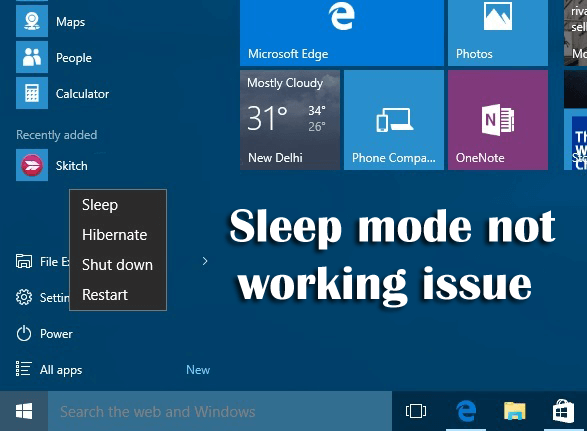
Monet käyttäjät ovat huolissaan siitä, että Windows 10:n lepotila ei toimi . He ovat myös valittaneet siitä, että Windows 10 ei nuku yrittäessään saada sen nukkumaan.
Joten tässä on syitä ja kuinka korjata lepotilan toimintahäiriö Windows 10:ssä .
Syitä:
- Virheellisten asetusten takia
- Kolmannen osapuolen ohjelmistojen häiriö
- Laiteohjainongelmat
- Liitettyjen laitteiden yhteensopimattomuuden vuoksi
Korjaukset:
Voit yrittää ratkaista lepotilan toimintahäiriön Windows 10 -tietokoneessa useita korjauksia .
1: Tarkista virtapyynnöt: Järjestelmään asennetut ohjaimet ja ohjelmistot voivat häiritä lepotilaa lähettämällä virtapyyntöjä, jotka pitävät järjestelmän hereillä. Joten voit korjata tämän ongelman noudattamalla alla olevia ohjeita:
- Paina Win + X -näppäintä ja valitse luettelosta komentokehote (järjestelmänvalvoja) .
- Kirjoita komentokehotteeseen powercfg –requests ja paina Enter- näppäintä.
- Voit nähdä, että " Caller_type " prosessilla " synergyc.exe " ja " request " tyyppi " JÄRJESTELMÄ " estävät tietokonetta siirtymästä lepotilaan.
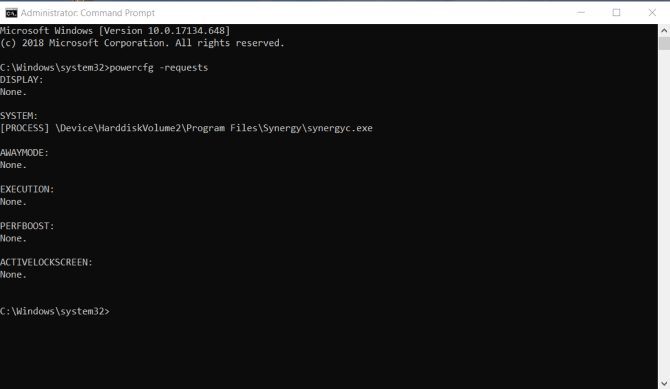
- Kirjoita powercfg -requestsoverride “” (ex- powercfg -requestsoverride PROCESS “synergyc.exe” SYSTEM) ohittaaksesi sen.
2: Tarkista virukset ja haittaohjelmat
3: Poista hybriditila käytöstä yllä kuvatulla tavalla
3: Tarkista, ovatko liitetyt laitteet yhteensopivia Windows 10:n kanssa vai eivät
4: Tarkista myös, häiritseekö kolmannen osapuolen ohjelmisto. Jos kyllä, poista ne.
5: Tarkista asetukset ja tarkista, onko ne määritetty oikein vai eivät.
#Ongelma 3 – Windows 10:n lepotila sammuu
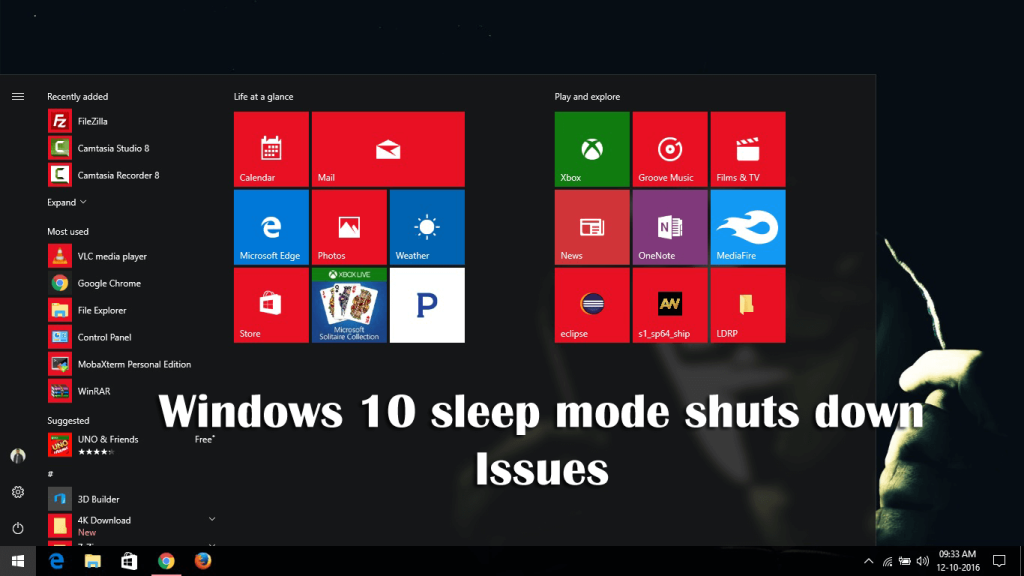
Tämä on toistuva ongelma Windows 10:ssä, jossa järjestelmä sammuu sen sijaan, että se siirtyisi lepotilaan, kun käyttäjä sulkee kannen ja valitsee lepotilan tai kun virtapainiketta painetaan lyhyesti.
Tämä on yleinen lepotilan ongelma, ja se voidaan korjata noudattamalla annettuja temppuja.
Syitä:
Ongelma ilmenee todennäköisesti seuraavista syistä:
- Tehon asetus
- BIOS-asetus poistettu käytöstä
- Vika Intel Management Engine Interface (IMEI) -ohjaimessa.
Korjaukset :
Korjaa Windows 10:n lepotila- ja sammutusongelmat seuraamalla näitä ratkaisuja :
- Varmista, että virransäästötila on otettu käyttöön BIOS-asetuksissa
- Asenna uusin IMEI -versio ja tee se seuraavasti:
- Paina Windows + R- näppäintä avataksesi Suorita
- Kirjoita sitten " devmgmt.msc " ja paina Enter avataksesi Laitehallinnan .
- Laajenna Laitehallinnassa Järjestelmälaitteisiin liittyvä avattava valikko .
- Napsauta sitten hiiren kakkospainikkeella Intel Management Engine -liittymää ja valitse Ominaisuudet .
- Siirry Intel(R) Management Engine Interface Properties -ikkunassa Ohjain - välilehteen ja tarkista ohjainversio, jos se on 0.X tai vanhempi versio .
- Jos se on vanhempi versio, napsauta Uninstall Device (Poista laite) ja käynnistä järjestelmä uudelleen viimeistelyn jälkeen.
- Avaa selaimesi seuraavan käynnistyksen yhteydessä ja käy täällä ja lataa Intel Management Engine -ohjaimen uusin versio .
- Kun ohjain on ladattu, avaa suoritettava tiedosto ja asenna ohjain noudattamalla näytön ohjeita.
- Kun asennus on valmis, käynnistä tietokone uudelleen
- Tarkista virta-asetukset: On mahdollista, että virtapainike on määritetty sammumaan, kun sitä painetaan lyhyesti. Tarkista se noudattamalla näitä ohjeita:
- Paina Wins + R- näppäintä ja kirjoita " ms-settings:powersleep " Suorita-valintaikkunaan ja paina Enter- näppäintä.
- Vieritä sitten Virta ja lepotila -välilehdellä alaspäin ja napsauta Lisävirta-asetukset (Aiheeseen liittyvät asetukset -kohdassa).
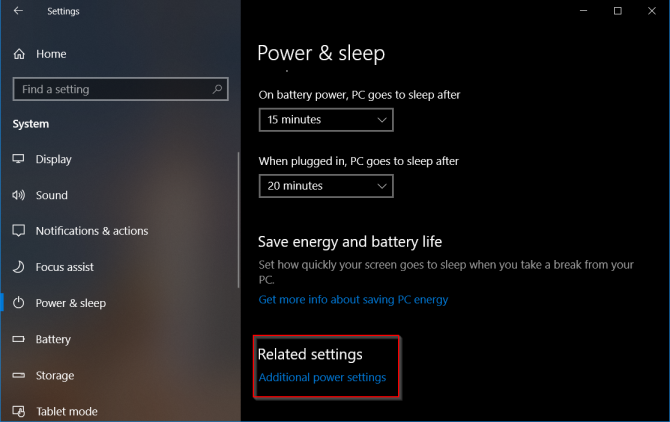
-
- Napsauta Virranhallinta-asetukset- valikossa Valitse, mitä virtapainikkeet tekevät.
- Muuta Järjestelmäasetukset- näytössä Kun painan virtapainiketta -toimintoa lepotilaan käyttämällä kahta avattavaa valikkoa.
- Toista sama toimenpide kohdissa Kun painan nukkumispainiketta ja Kun suljen kannen.
- Kun kaikki asetukset ovat paikoillaan, napsauta Tallenna muutokset.
Tarkista nyt, onko Windows 10:n lepotilan sammutusongelma ratkaistu vai ei.
#Ongelma 4 – Windows 10 nukkuu liian nopeasti

No, tämä ei ole kovin yleinen ongelma, monta kertaa työsulku tapahtuu liian usein. No, tietokoneen siirtyminen lepotilaan perustuu virranhallintaan, joka huolehtii sekä turvallisuudesta että virransäästöstä, mutta joissain tapauksissa tämä on liian nopeaa ja alkaa aiheuttaa ongelmia.
Joten tässä on täydelliset tiedot Windows 10:n liian nopean nukkumisongelman korjaamisesta.
Syitä:
On monia syitä, jotka ovat syynä siihen, että Windows 10 menee nukkumaan liian aikaisin, kuten lukitusominaisuus, joka varmistaa, että tietokoneesi on lukittu tai lepotilaa ei valvota, näytönsäästäjäasetusten tai vanhentuneiden laiteohjainten vuoksi.
Tarkista nyt annetut vianetsintävaiheet korjataksesi Windows 10 liian nopeasti .
Korjaukset:
Kokeile alla annettuja korjauksia päästäksesi eroon Windows 10 -lepotilasta liian aikaisin.
- Suorita Virran vianmääritys: Virran vianmäärityksen suorittaminen auttaa sinua korjaamaan ongelman. Tästä huolimatta se auttaa myös korjaamaan minkä tahansa yllä olevista ongelmista. Tee se seuraavasti:
-
- Paina Windows + R-näppäintä ja kirjoita Suorita - ruutuun Ohjauspaneeli .
- Napsauta Näytä ja valitse Suuret kuvakkeet.
- Ja kaksoisnapsauta Vianmääritys > napsauta Näytä kaikki
- Napsauta Virta > Suorita vianmääritys valitsemalla Seuraava
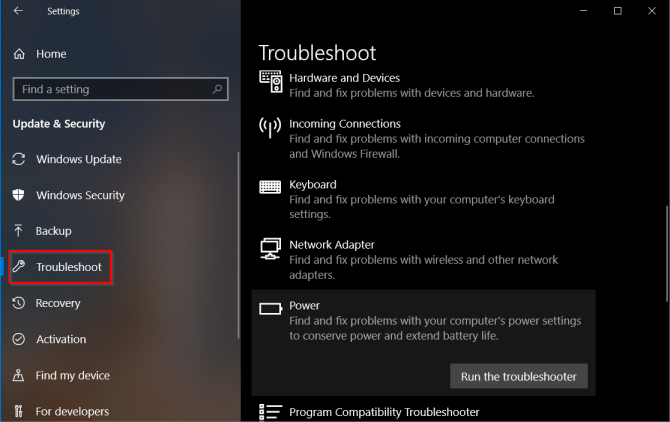
-
- Suorita prosessi loppuun noudattamalla näytön ohjeita > käynnistä järjestelmä uudelleen.
- Lepotilan/lukitustilan hallinta: Tee näin:
-
- Napsauta Windowsin Käynnistä -painiketta > Asetukset > Järjestelmä
- Ja napsauta Virta ja lepotila
- Järjestä aikakatkaisu näytölle ja myös uniajasta. Yleensä oletusarvo on 10 minuuttia näytön aikakatkaisulle ja 30 minuuttia lepotilalle.
- Toivottavasti tämä auttaa sinua korjaamaan Windows 10 -lepotilan liian nopeasti -ongelman, mutta jos ei, kokeile seuraavaa annettua ratkaisua.
- Tarkista näytönsäästäjän asetukset: Kuten yllä todettiin, näytönsäästäjäasetusten vuoksi käyttäjät kohtaavat liian nopean unen ongelmia Windows 10 -tietokoneissa . Siksi sinun on poistettava näytönsäästäjä tietokoneeltasi. Tee se seuraavasti:
-
- Napsauta Käynnistä > valitse Asetukset
- Ja etsi Näytönsäästäjä
- Etsi nyt hakutulos, jossa näkyy Ota näytönsäästäjä käyttöön tai poista se käytöstä
- Riippumatta siitä, käytätkö näytönsäästäjää, aika-arvo lukitsee näytön, voit asettaa sen arvoksi ei mitään ja varmistaa, että valintaruutua ei ole valittu, koska se tarvitsee salasanan.
#Issue 5 – Windows 10:n lepotila herää itsestään
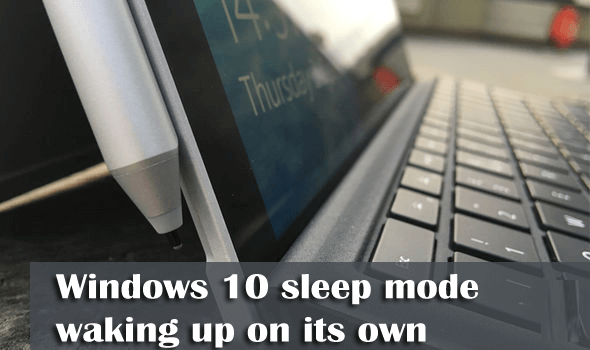
Monet käyttäjät ilmoittivat, että Windows 10 PC:n lepotila herää itsestään ilman väliintuloa. Joten, katsotaanpa sen syitä ja kuinka voit korjata tämän lepotilan ongelman Windows 10 -tietokoneellasi.
Syyt :
On erilaisia epämiellyttäviä syitä sen taustalla, että Windows 10 -tietokone herää lepotilasta itsestään :
- Virus- tai haittaohjelmatartunta
- Johtuen laitteistokomponentin ohjaimista
- Sovellus, joka estää Windows-tietokonetta käyttämästä lepotilaa oikein
Korjaukset:
Kokeile annettuja ratkaisuja korjataksesi lepotilan, joka herättää tietokoneesi itsestään .
- Estä verkkosovitinta herättämästä tietokonettasi – Toimi seuraavasti:
-
- Avaa Laitehallinta > laajenna Verkkosovittimet-osio > kaksoisnapsauta Verkkosovittimet > avataksesi ominaisuudet.
Huomaa : Jos sovittimia on enemmän, älä tee samoja vaiheita kaikille.
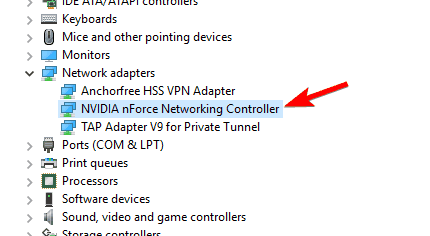
-
- Napsauta nyt Ominaisuudet - ikkunassa hiiren vasemmalla painikkeella Virranhallinta- välilehteä ja poista kaikkien valintaruutujen valinnat > napsauta OK tallentaaksesi muutokset.
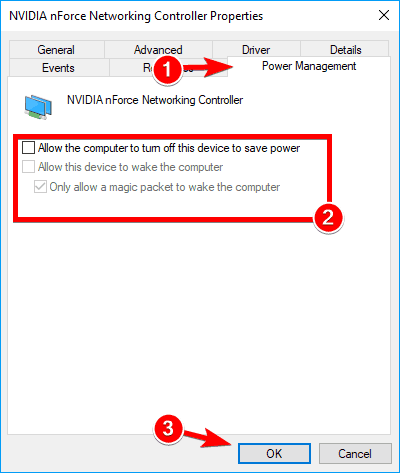
- Käytä lastwake-komentoa: Tämä toimii monille käyttäjille korjatakseen Windows 10:n lepotilan heräämisen itsestään . Tee se seuraavasti:
-
- Avaa komentokehote (admin) > napsauta Kyllä -painiketta , jos käyttäjätilin hallintaikkuna pyytää sitä .
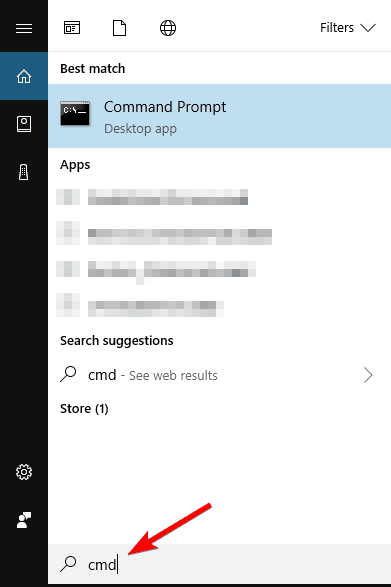
-
- Kirjoita komentokehote-ikkunaan "powercfg –lastwake" ja paina Enter - näppäintä suorittaaksesi sen.
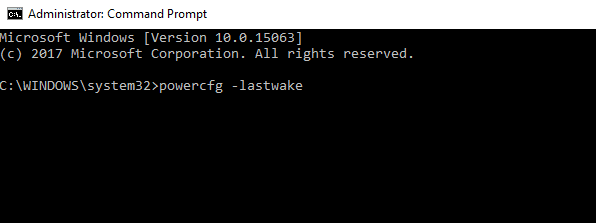
-
- Tämä näyttää, mikä laite herätti Windows 10 -käyttöjärjestelmän viimeksi.
- Kirjoita komentokehote - ikkunaan seuraava komento: powercfg -devicequery wake_armed > paina Enter suorittaaksesi sen.
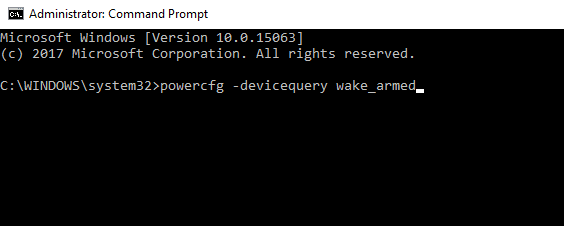
-
- Nyt näet laitteet, jotka herättävät tietokoneesi lepotilasta, joten poista ominaisuus käytöstä.
- UvoSvc-palvelun poistaminen käytöstä: Windows 10 herää lepotilasta usein, ja UsoSvc-palvelun poistaminen käytöstä auttaa sinua korjaamaan Windows 10 -herätysongelman.
-
- Avaa komentokehote järjestelmänvalvojana
- Kirjoita komentokehotteeseen seuraavat komennot ja paina Enter- näppäintä jokaisen komennon jälkeen:
sc stop "UsoSvc"
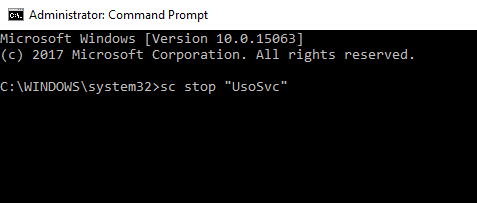
sc config “UsoSvc” start= poistettu käytöstä
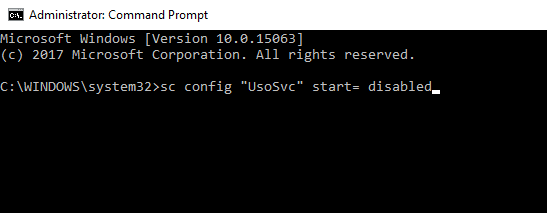
Toivottavasti näiden kahden komennon suorittaminen auttaa sinua ratkaisemaan ongelman.
Usein Kysytyt Kysymykset:
Kuinka voin estää Windows 10 -tietokoneeni heräämisen vahingossa?
Jos et halua Windows 10 -tietokoneesi heräävän satunnaisesti, sinulle on olemassa joitain menetelmiä:
- Rajoita laitteistoja, jotka saattavat herättää tietokoneesi
- Poista herätysajastimet kokonaan käytöstä
- Poista automaattinen ajoitettu huoltoasetus käytöstä
Miksi Windows 10 -tietokone menee lepotilaan, mutta ei herää?
Windows 10 -tietokone ei herää lepotilasta. Ongelma johtuu yleensä laitteistovioista tai jos hiirellä ja näppäimistöllä ei ole oikeutta herättää tietokonettasi.
Kuinka estän tietokoneeni siirtymästä lepotilaan?
Voit estää Windows 10 -tietokonetta siirtymästä lepotilaan seuraavasti:
- Avaa Windowsin asetukset painamalla Windows + I -näppäintä.
- Napsauta Virta ja lepotila -vaihtoehtoa.
- Napsauta Lepotila-osiossa avattavaa valikkoa ja valitse luettelosta Ei koskaan.
Tee Windows-tietokoneestasi virheetöntä helpolla ratkaisulla
Joskus manuaaliset ratkaisut eivät riitä korjaamaan PC-virheitä. Tällaisessa tapauksessa tarvitset asiantuntevan ratkaisun, ja siksi suosittelen, että kokeilet PC Repair Tool -työkalua .
Tämä on erittäin edistynyt korjaustyökalu, joka on suunniteltu korjaamaan erilaiset Windows-virheet ja -ongelmat, kuten BSOD, DLL, päivitys, sovellukset, pelivirheet, vioittuneet tiedostot, vioittuneet rekisterit jne.
Se myös optimoi tietokoneen suorituskyvyn parantamiseksi ja suorituskykyyn liittyvien ongelmien korjaamiseksi.
Hanki PC Repair Tool korjataksesi Windowsin PC-virheet
Johtopäätös:
Joten tässä on kyse Windows 10:n lepotilan ongelmista . Noudata vianmääritysvaiheita korjataksesi erilaiset lepotilan ongelmat Windows 10:ssä.
Toivon, että kaikkiin kysymyksiisi vastataan tässä artikkelissa ja mainitut ratkaisut riittävät korjaamaan lepotilaan liittyvät ongelmat Windows 10 -tietokoneellasi.
Onnea!!
![Xbox 360 -emulaattorit Windows PC:lle asennetaan vuonna 2022 – [10 PARHAAT POINTA] Xbox 360 -emulaattorit Windows PC:lle asennetaan vuonna 2022 – [10 PARHAAT POINTA]](https://img2.luckytemplates.com/resources1/images2/image-9170-0408151140240.png)

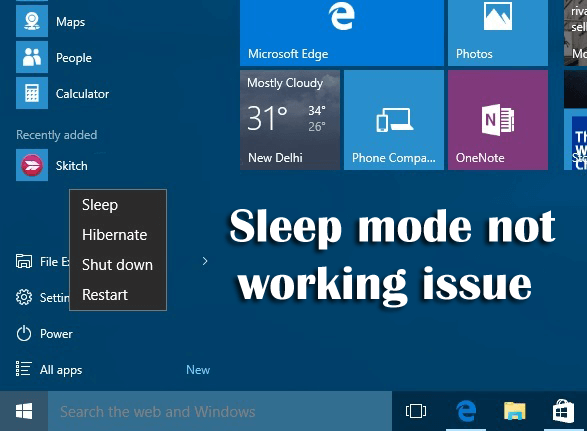
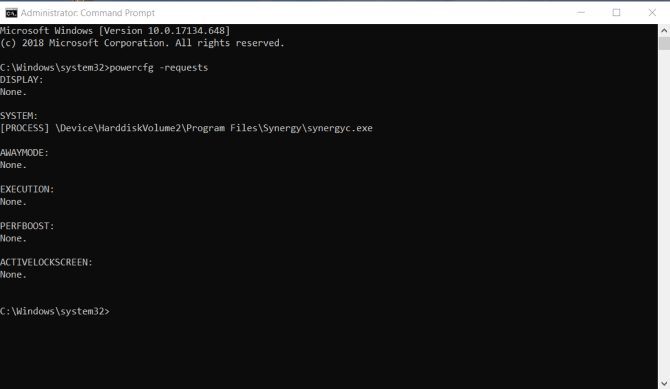
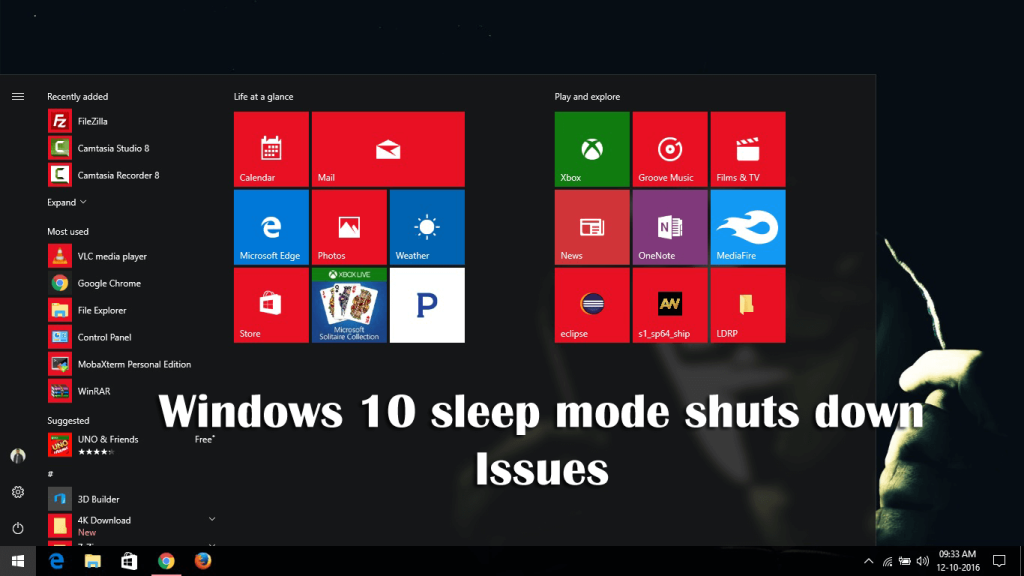
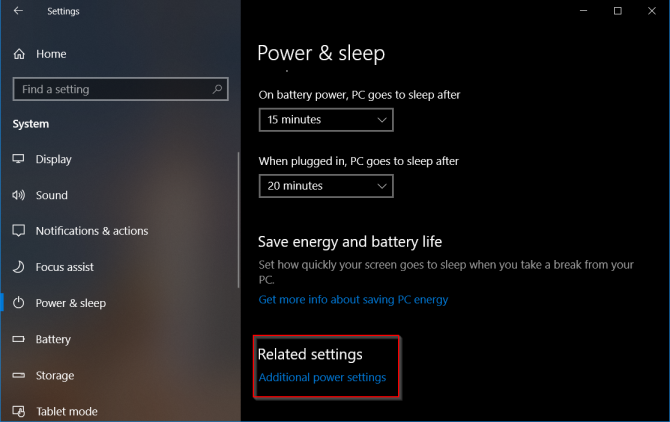

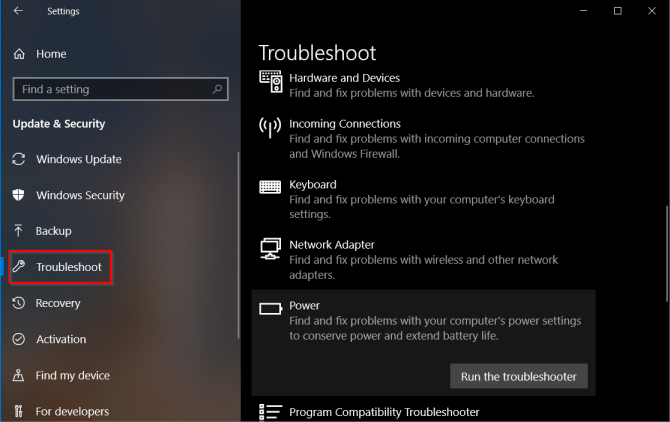
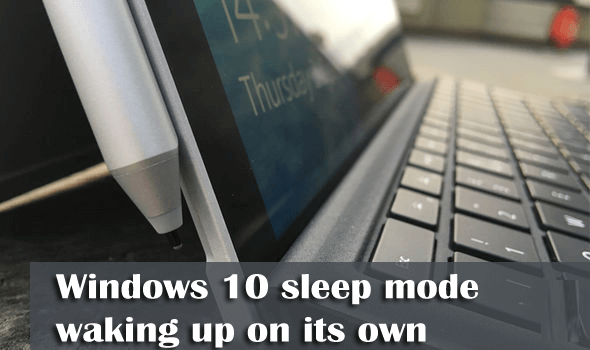
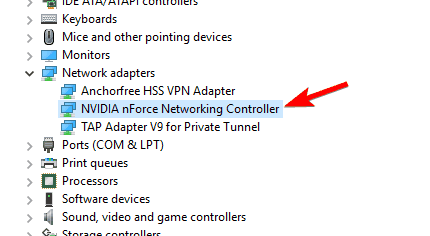
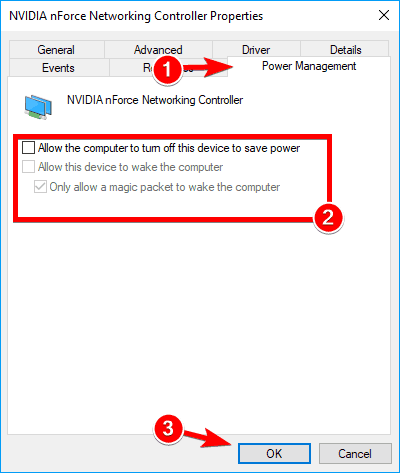
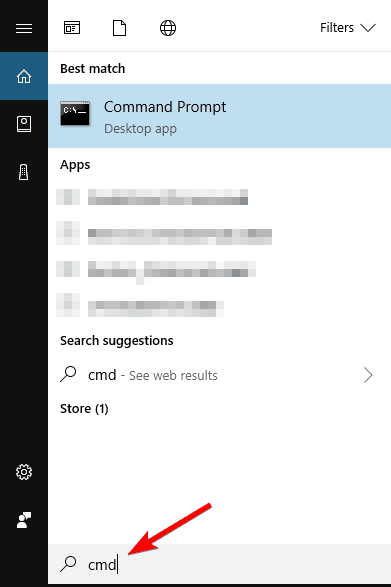
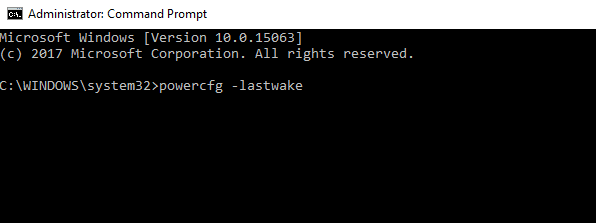
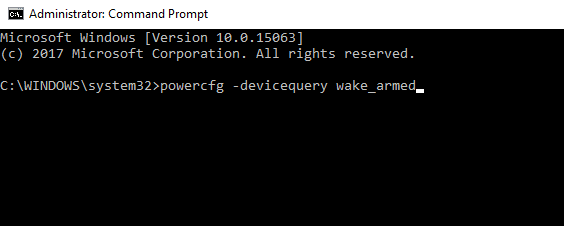
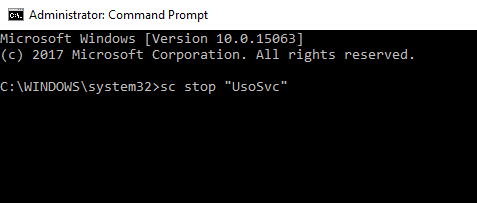
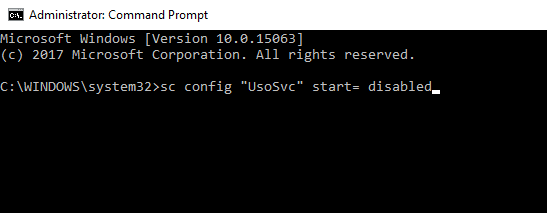
![[100 % ratkaistu] Kuinka korjata Error Printing -viesti Windows 10:ssä? [100 % ratkaistu] Kuinka korjata Error Printing -viesti Windows 10:ssä?](https://img2.luckytemplates.com/resources1/images2/image-9322-0408150406327.png)




![KORJAATTU: Tulostin on virhetilassa [HP, Canon, Epson, Zebra & Brother] KORJAATTU: Tulostin on virhetilassa [HP, Canon, Epson, Zebra & Brother]](https://img2.luckytemplates.com/resources1/images2/image-1874-0408150757336.png)

![Kuinka korjata Xbox-sovellus, joka ei avaudu Windows 10:ssä [PIKAOPAS] Kuinka korjata Xbox-sovellus, joka ei avaudu Windows 10:ssä [PIKAOPAS]](https://img2.luckytemplates.com/resources1/images2/image-7896-0408150400865.png)
